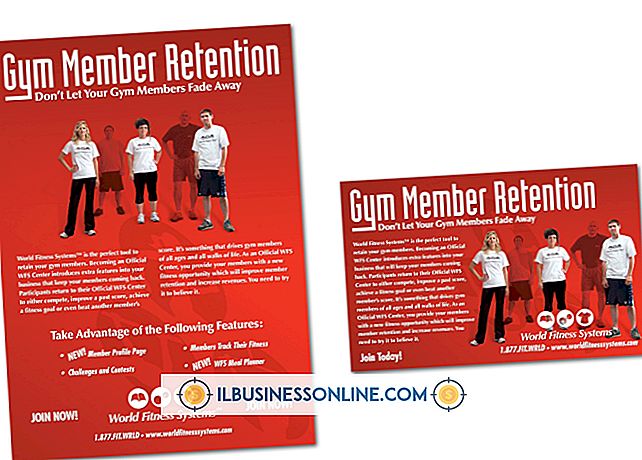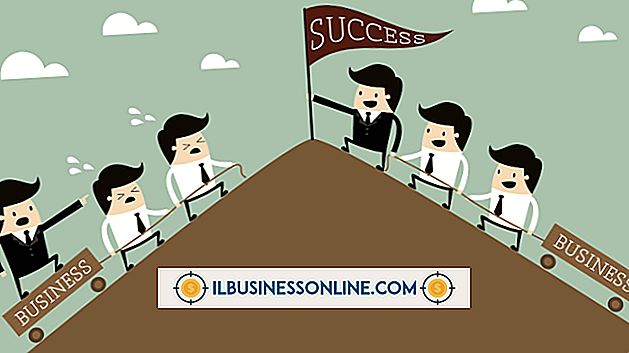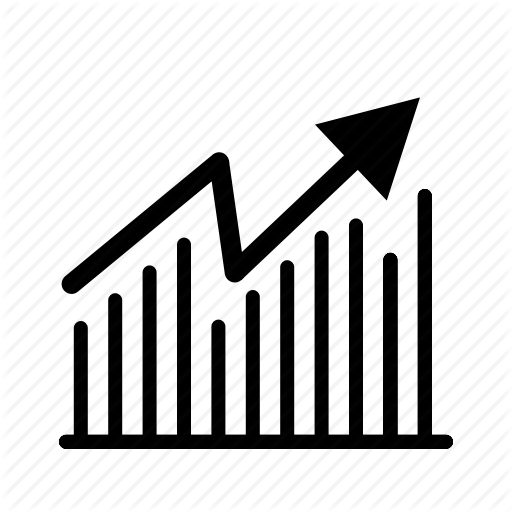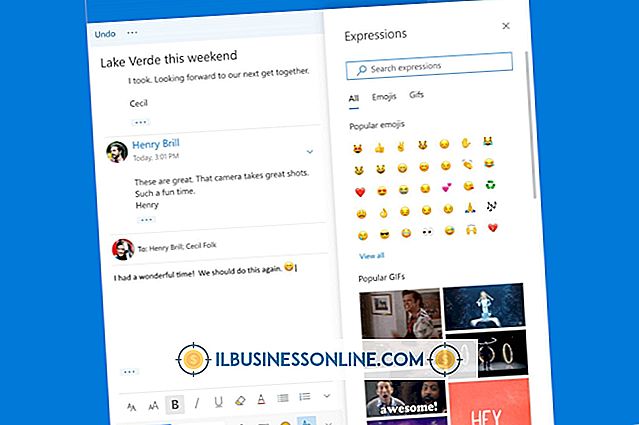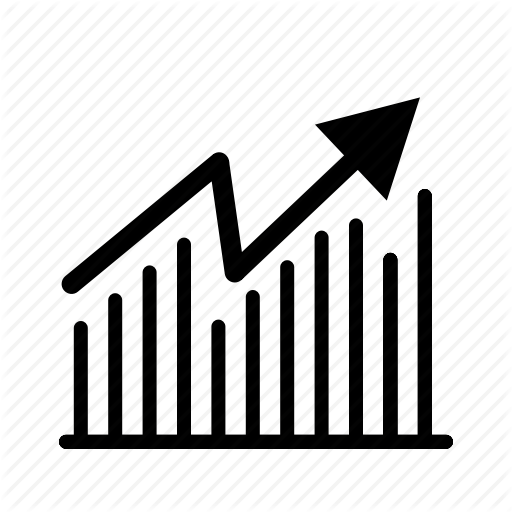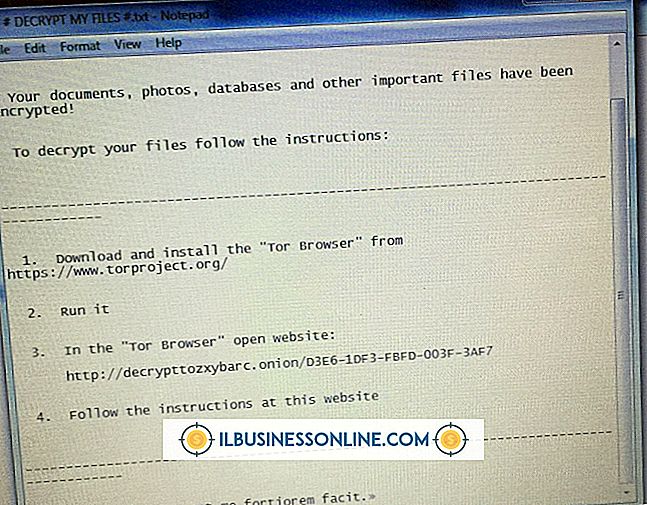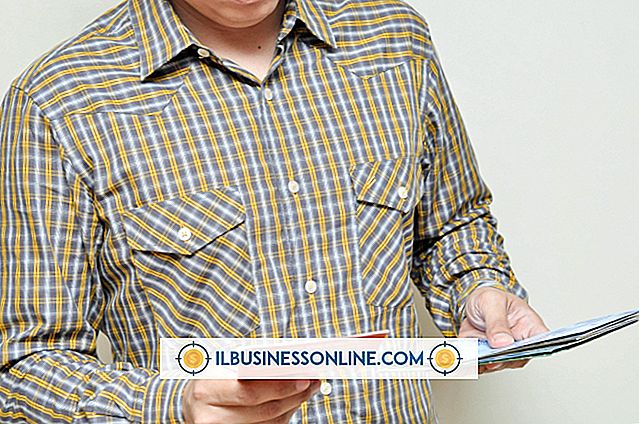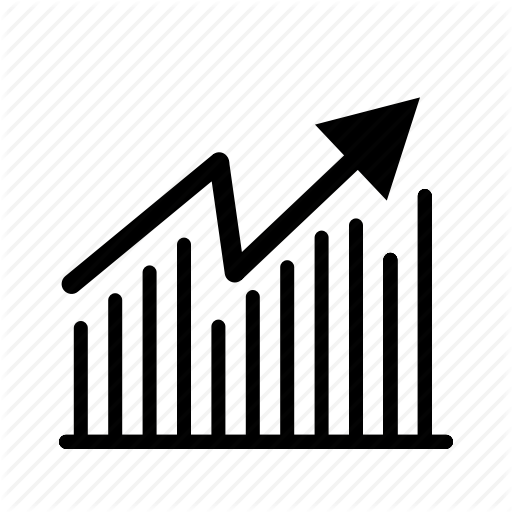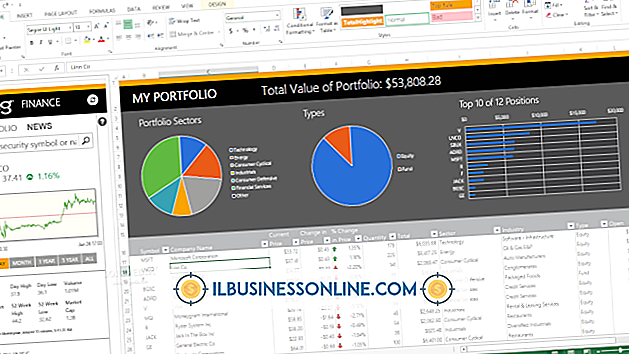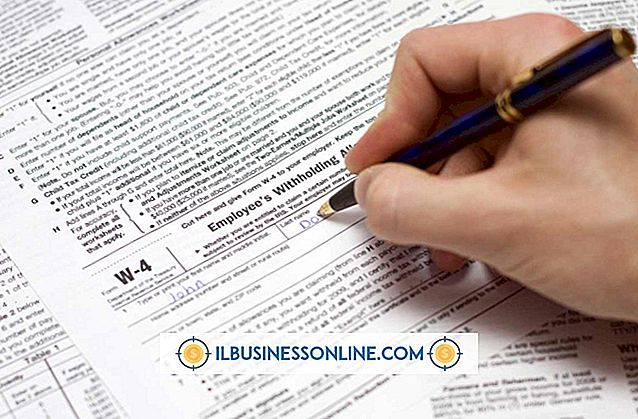김프로 그림판을 사용하는 방법

GNU 이미지 조작 프로그램은 가격이 비싼 이미지 편집기 대신 무료로 사용할 수 있습니다. 이 무료 오픈 소스 소프트웨어는 Linux, UNIX, Windows 및 Mac 플랫폼에서 실행됩니다. 김프에는 크기 조정, 색상 편집, 텍스트 조작, 효과 필터 및 레이어링과 같은 기능 외에도 붓 브러쉬 도구가 포함되어있어 기존 이미지 나 빈 가상 캔버스에 퍼지 브러시 스트로크를 만들 수 있습니다.
1.
김프의 도구 상자에서 페인트 브러시 아이콘을 클릭하십시오. 버전 2.6에서는 붓 아이콘이 연필과 지우개 아이콘 사이에 있습니다. 또는 프로그램 메뉴에서 "도구"를 선택한 다음 "페인트 도구"위에 마우스를 놓고 "페인트 브러시"를 클릭하여 페인트 브러시를 선택하십시오.
2.
마우스 왼쪽 버튼을 누른 채 붓 브러시 아이콘 (마우스 커서 위의 작은 원)을 김프 캔버스 위로 드래그하여 브러시 획을 만듭니다. 캔버스를 만들려면 김프 메뉴에서 "파일"을 선택한 다음 "새로 만들기"를 선택하십시오. 기존 이미지 위에 페인트 칠할 수도 있습니다. "파일"을 클릭 한 다음 "열기"를 클릭하여 하드 드라이브에서 이미지를 엽니 다.
삼.
김프 도구 상자의 도구 아이콘 아래에있는 색상 상자 (기본적으로 검정색)를 클릭하십시오. 그라디언트 슬라이더를 조정하고 그라데이션 창의 아무 곳이나 클릭하거나 사각형 색 견본 중 하나를 클릭하여 페인트 브러시의 색상을 선택하십시오. 특정 색상을 만들려면 창의 오른쪽에 개별 값을 입력하십시오.
4.
페인트 브러시 옵션을 조정하여 브러시를 사용자 정의하십시오. 이러한 옵션은 페인트 브러시를 선택할 때 김프 도구 상자의 아래쪽 절반에 나타납니다. "불투명도"슬라이더를 밀어서 브러시의 투명도를 결정합니다. "Brush"옆에있는 아이콘을 클릭하고 나타나는 캔버스의 획 모양을 변경하기 위해 나타나는 메뉴에서 브러시 모양을 선택하십시오. "스케일"슬라이더를 밀어서 브러시의 크기를 변경하십시오. 상자를 클릭하여 "페이드 아웃"을 클릭하여 각 브러시 스트로크의 끝을 가깝게 만듭니다. 또는 "지터 적용"옆의 상자를 사용하여 연속 선에서 분열 된 산산조각으로 획을 변경하십시오. "Brush Dynamics"를 사용하면 압력 민감도와 같은 태블릿의 고급 옵션을 구성 할 수 있습니다.
팁
- 키보드에서 "P"를 누르면 붓 도구를 빠르게 선택할 수 있습니다.
- 페인트 브러시를 사용하여 색상 선택 도구로 전환 할 때 "Ctrl"키를 누르고 있습니다. 캔버스에서 아무 색이나 클릭하면 활성 색상이됩니다.
- 붓을 사용하여 커서에서 직선을 생성 할 때 "Shift"키를 누르고 있습니다. 한 번 클릭하면 직선을 캔버스에 칠합니다.
- 김프에는 사용자 정의 가능한 그림 붓이 있지만, 새로운 브러시 유형을 다운로드하여 설치하여 그림 옵션을 확장 할 수 있습니다.